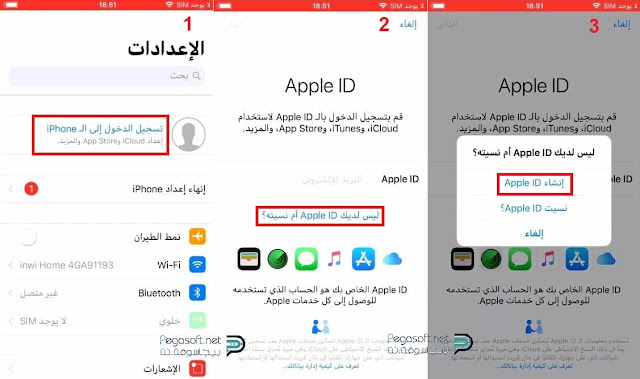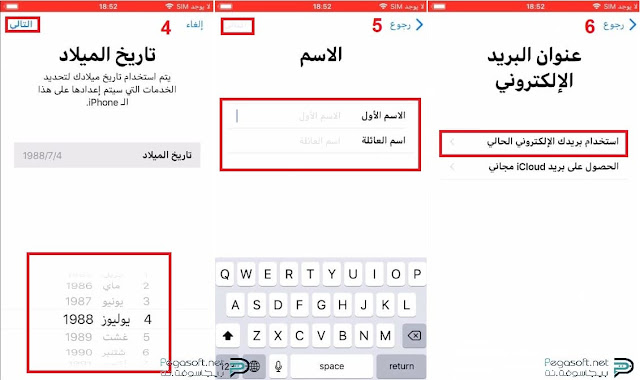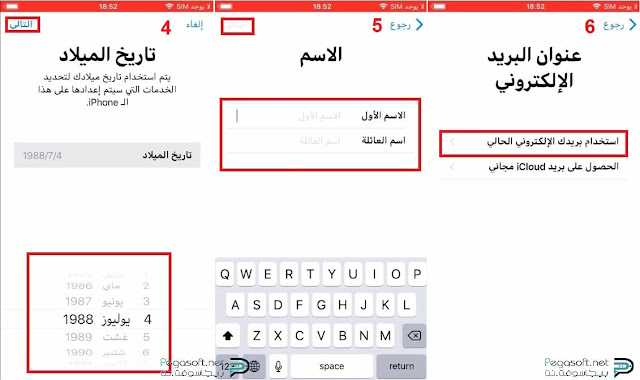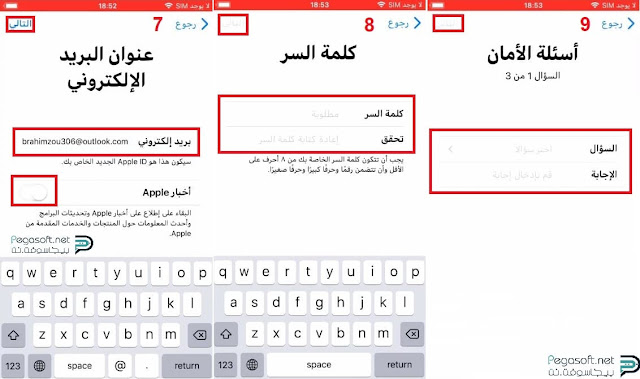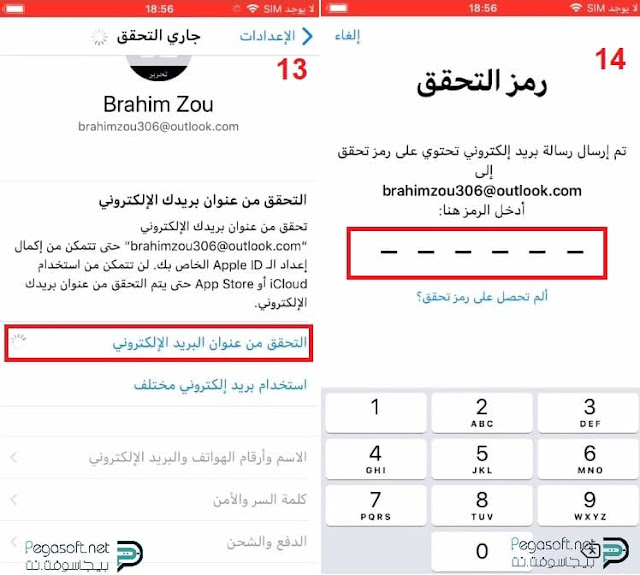طريقة انشاء حساب اي كلاود 2024 Icloud جديد للايفون وللايباد من الموبايل أو الكمبيوتر مجانا
ملحوظة شرح طريقة عمل حساب اي كلاود للايفون 2024 مجاني بالصور من الكمبيوتر أو الموبايل مجاني بالأسفل ولكن ينصح بقراءة الموضوع قبل التحميل.
في عالم أبل هناك العديد من المصطلحات الخاصة بمنتجاتها، كل شيء يختلف عن أنظمة التشغيل الأخرى التي لا تستخدمها أبل، نسمع عن أشياء مثل iTunes وApple Podcasts وApple App Store وiCloud وiMessage وFaceTime، الذين لا يمتلكون أجهزة أبل ويرغبون في شرائها عندما يسمعون هذه المصطلحات ربما يشعروا بشيء من الصعوبة أو التعقيد، لكن الأمر ليس صعبًا عند معرفة ما هو كل واحد من هؤلاء سيكون الأمر سهلًا للغاية، هذا الموضوع مخصص لما يتعلق بـ iCloud.
ما هو أبل اي كلاود؟
iCloud هو الاسم الذي تعطيه Apple لمجموعة من الخدمات المستندة إلى مجموعة النظراء، والتي تغطي مجالات متنوعة مثل البريد الإلكتروني وجهات الاتصال ومزامنة التقويم وموقع الأجهزة المفقودة (Find My iPhone / iPad) وتخزين الموسيقى في السحابة (iTunes Match) .إن الهدف من الخدمات السحابية بشكل عام وiCloud على وجه الخصوص هو تخزين المعلومات على جهاز كمبيوتر بعيد يُعرف بالخادم السحابي وليس محليًا، هذا يعني أنك لا تشغل مساحة تخزين على أي جهاز معين، ويعني أيضًا أنه يمكنك الوصول إلى المعلومات من أي جهاز متصل بالإنترنت.
Cloud هو حساب تقوم بإعداده ويمنحك إمكانية الوصول إلى الأدوات المبنية حول مزامنة بياناتك والوصول إليها على أجهزة متعددة، هناك العديد من الطرق التي تأتي في متناول يديك على جهاز كمبيوتر أو جهاز iOS لمزامنة دفتر العناوين والتقويمات والملفات والصور ومقاطع الفيديو.
إذا كنت تشارك منتجات Apple مثل iPad وMacBook مع أفراد عائلتك فيمكنك انشاء حساب اي كلاود لكل عضو، بهذه الطريقة سيكون لدى جميع المستخدمين تجربة اي كلاود الخاصة بهم للبريد الإلكتروني والرسائل والتقويم والصور وما إلى ذلك، مما يعني أنه لن يتم الوصول إلى معلوماتك الشخصية من أي شخص يستخدم نفس الأجهزة.
ما أهمية iCloud؟
في الأساس يتيح لك iCloud تخزين المعلومات عبر الإنترنت، ثم الوصول إلى هذه المعلومات من جميع أجهزتك iPhone وiPad وApple TV وMac وحتى أجهزة الكمبيوتر التي تعمل بنظام Windows، ولكن إذا زرت iCloud.com وسجّلت الدخول إلى حسابك يمكنك رؤية مجموعة واسعة من التطبيقات لهذا المفهوم البسيط أهمها:- جهات الأتصال: إذا سمحت بذلك فسيقوم iCloud بمزامنة جهات الأتصال عبر أجهزة iOS و macالخاصة بك، هذا يعني أنك بحاجة إلى الأحتفاظ بقائمة جهات أتصال واحدة فقط؛ لأن أي تغييرات تجريها على iPhone ستنطبق على جهات الأتصال على جهاز Mac والأجهزة الأخرى.
- التقويم: وبالمثل يقوم الايكلاود (إذا كان مسموحًا به) بمزامنة الأحداث عبر جميع أجهزتك.
- iCloud Drive: طريقة بسيطة لتخزين الملفات في السحابة.
- iWork: يمكنك أستخدام الصفحات والأرقام والكلمة الرئيسية كتطبيقات ويب وذلك بفضل iCloud, يتيح لك iCloud أيضًا حفظ مستندات TextEdit بسهولة على السحابة، والوصول إليها من الأجهزة الأخرى.
- تكلفة iCloud:- آي كلاود مجاني يمكنك إعداد اي كلاود دون دفع أموال، ولكن هذا يأتي مع كمية محدودة من التخزين السحابي المسموح بها بدون مقابل وهي 5 جيجابايت عبر جميع أجهزتك، لكن إذا كنت تريد مساحة أكبر وإذا كنت تخطط لعمل نسخ أحتياطية من أجهزة متعددة على السحابة، أو تخزين مجموعات كبيرة من الصور ومقاطع الفيديو أو المستندات خارج الجهاز، فهنا لديك مساحات تخزين إضافية لكن عليك الدفع مقابلًا لهذه.
- Apple ID:- معرف Apple هو اسم مستخدم لكل ما يمكن فعله مع Apple، إنه حساب حيث يمكن لمستخدمي Apple فقط تسجيل الدخول به، معرف Apple هو وسيلة للحصول على معلوماتك في قاعدة بيانات Apple بحيث يمكنك التعرف على نفسك على MacBook أو iPhone أو iPad, يمكن أستخدام Apple ID لتسجيل الدخول إلى العديد من منتجات أبل مثل I Message وiCloud وiTunes Store وApple Store، يتيح لمستخدمي Apple التسوق في منتجات مثل الألعاب والموسيقى والتطبيق من Apple Store.
فيديو شرح كيفية عمل انشاء حساب اي كلاود بسهوله
**********
كيفية إنشاء حساب iCloud, أولًا: بأستخدام iPhone أو iPad
- أفتح إعدادات جهازك.
- أنقر فوق تسجيل الدخول إلى (الجهاز)، إذا كنت تقوم بتشغيل إصدار قديم من iOS، فبدلاً من ذلك أنقر فوق iCloud ثم أنقر فوق إنشاء معرف Apple جديد.
- أنقر فوق ليس لديك معرف Apple أو نسيته؟ أسفل حقل كلمة المرور.
- أنقر فوق إنشاء معرف Apple، إنه في الجزء العلوي من القائمة المنبثقة.
- أدخل تاريخ ميلادك ثم مرر لأعلى أو لأسفل أقسام الشهر واليوم والسنة لإدخال تاريخ ميلاد صالح ثم أنقر فوق التالي.
- أدخل الأسم الأول والأخير ثم أضغط على التالي.
- أدخل عنوان بريد إلكتروني حاليًا أو قم بانشاء عنوان بريد إلكتروني جديد على iCloud، سيصبح عنوان البريد الإلكتروني هذا معرف Apple الذي ستستخدمه لتسجيل الدخول إلى iCloud، ثم أضغط على التالي.
- أدخل كلمة مرور صالحة ثم أضغط على التالي.
- أدخل رقم هاتفك، حدد ما إذا كنت تريد التحقق من رقم هاتفك من خلال رسالة نصية أو مكالمة هاتفية، ثم أضغط على التالي.
- أدخل رمز التحقق، ثم أضغط على التالي.
- أضغط موافق في أسفل يمين صفحة الشروط والأحكام، ثم أضغط على Agree في القائمة المنبثقة.
- أدخل رمز المرور الخاص بجهازك، هذا هو رمز إلغاء القفل الذي أنشأته لجهازك عند إعداده، ستعرض الشاشة رسالة "تسجيل الدخول إلى iCloud" أثناء وصولها إلى بياناتك.
- إذا كانت لديك بيانات على هاتفك مثل التقويمات والتذكيرات وجهات الأتصال والملاحظات التي ترغب في دمجها مع حسابك الجديد على iCloud فأنقر فوق دمج، إذا لم يكن كذلك فانقر فوق عدم الدمج.
- سيتم بعد ذلك تسجيل الدخول إلى حساب iCloud الذي تم إنشاؤه حديثًا، يمكنك الآن إعداد iCloud على جهاز iPhone أو iPad بأستخدام حساب iCloud الجديد.
ثانيًا: بأستخدام عمل حساب ايكلاود عن طريق الماك
- أنقر فوق قائمة Apple.
- أنقر فوق تفضيلات النظام.
- أنقر على iCloud.
- أنقر فوق إنشاء معرف Apple
- أدخل تاريخ ميلادك، أستخدم القوائم المنسدلة في مربع الحوار للقيام بذلك.
- أنقر فوق التالي.
- أدخل الأسم الأول والأخير، قم بذلك في الحقول الموجودة أعلى مربع الحوار.
- أدخل عنوان البريد الإلكتروني، سيصبح عنوان البريد الإلكتروني هذا معرف Apple الذي تستخدمه لتسجيل الدخول إلى iCloud.
- إذا كنت تريد عنوان بريد إلكتروني على @ iCloud.com فانقر على الحصول على عنوان بريد إلكتروني مجاني على iCloud أسفل حقل كلمة المرور.
- أدخل كلمة المرور وقم بتأكيدها، يجب أن تحتوي كلمة المرور الخاصة بك على 8 أحرف على الأقل (بما في ذلك رقم وحرف كبير وصغير) بدون مسافات، كما يجب ألا يحتوي على ثلاثة أحرف متتالية مثل (222)، أو معرف Apple الخاص بك، أو كلمة المرور السابقة التي استخدمتها في العام الماضي.
- أنقر فوق التالي.
- إنشاء ثلاثة أسئلة الأمان، أستخدم القوائم المنسدلة الثلاثة في مربع الحوار لتحديد أسئلة الأمان، ثم أكتب الإجابات في الحقول الموجودة أسفل القوائم المنسدلة، أختر الأسئلة التي ستتذكر الإجابات عنها، لاحظ الإجابات حساسة لحالة الأحرف.
- أنقر فوق التالي.
- حدد المربع بجوار "لقد قرأت ووافقت".
- أنقر فوق موافق
- تحقق من بريدك الالكتروني، تحقق من وجود رسالة تم إرسالها إلى عنوان البريد الإلكتروني الذي أدخلته لمعرف Apple الخاص بك.
- أفتح رسالة البريد الإلكتروني من Apple.
- أنقر فوق التحقق الآن عبر رابط في نص رسالة البريد الإلكتروني.
- أدخل رقمك السري، أكتب كلمة المرور التي أنشأتها لمعرف Apple في حقل "Password" في نافذة المتصفح.
- أنقر فوق "متابعة".
- يجب أن تشاهد رسالة "تم التحقق من عنوان البريد الإلكتروني" على شاشتك.
- أتبع المطالبات التي تظهر على الشاشة لتهيئة iCloud على جهاز Mac.
- أنتقل إلى موقع iCloud من أي متصفح.
- أدخل معرف Apple الخاص بك وكلمة المرور.
- أنقر على علامة السهم ويمكنك الآن أستخدام حساب iCloud الخاص بك.
الأسئلة الشائعة حول طريقة إنشاء حساب أي كلاود
تقدم شركة أبل العديد من الخدمات المميزة والبرامج التي تقدمها لمستخدمي أجهزة الكمبيوتر أو الهواتف التي تعمل بنظام أل iOS ومن ضمن هذه الخدمات أو البرامج iCloud apple ومن ضمن الأسئلة الشائعة التي تدور في ذهن الكثير عن برنامج iCloud apple:
1. ما هو iCloud apple ؟
هي خدمة مخصصة للهواتف والأجهزة الأبل التي تعمل بنظام iOS، ويتم إنشاء حساب خاص بك على icloud apple لكي تتمتع بمزايا وخدمات icloud apple، ومن خلاله تقوم بوضع كافة البيانات، والصور، والموسيقى أو الملفات الخاصة بك عليه بأستخدام المساحة الخاصة بـ iCloud apple المجانية.
2. هل يمكن فتح iCloud apple الخاص بي على أي جهاز أخر؟
نعم يمكنك فتح icloud apple وفتح الملفات الخاصة بك من على أي جهاز أخر بشرط أن يكون هذا الجهاز متصلاً بالإنترنت وتقوم بفتح الحساب الخاص بك على iCloud apple، بعد ذلك تستطيع نقل أو إضافة إي من بيانات أو ملفات جديدة بسهولة، ويتم الأعتماد عند إنشاء حساب على icloud apple وجود apple id.
3. ما هي خطوات إنشاء apple id؟
عند أستخدام أنظمة iOS يجب أن تقوم بإنشاء apple id للتمتع بخدمات أبل وهناك بعض الخطوات الهامة لإنشاء apple id وهي:
- تقوم بفتح app store من على جهازك وأختيار إنشاء apple id جديد.
- يتم بعد ذلك إدخال البريد الإلكتروني، والرقم السري الخاص، ثم كتابة البلد المقيم بها والتي تم تسجيلها في عنوان طريقة الدفع.
- بعد الموافقة على كافة الشروط والأحكام تقوم بكتابة البيانات الخاصة بك مثل الأسم ثلاثي، وتاريخ الميلاد الخاص بك.
- بعد إتمام خطواته كتابة البيانات سوف يظهر لك قبول تحديثات أبل وهذا سوف يمكنك من ظهور أحدث برامج وخدمات أبل أستور.
- تقوم بعد ذلك بكتابة بيانات بطاقة الأئتمان الخاصة بك، كما يمكنك تغيير هذا الأختيار وتعديله فيما بعد.
- يتم كتابة رقم الهاتف الخاص بك، تقوم بفتح بريدك الإلكتروني للتأكد من إنشاء apple id.
4. ما هي خطوات إنشاء حساب على icloud apple؟
عند أستخدام هواتف أو أجهزة الكمبيوتر تعمل بنظام إل ios يجب عند إنشاء حساب icloud apple أن يتوافر apple id والباسورد الخاص لـ apple id فتقوم بفتح iCloud apple من علي الجهاز الخاص بك ثم تسجيل apple id.
5. هل يمكن تشغيل خاصية icloud apple على أجهزة الكمبيوتر التي تعمل بنظام windows؟
نعم يمكنك تشغيل خدمة iCloud apple على أجهزة الكمبيوتر التي تعمل بنظام windows بشرط أن يكون إصدار الويندوز حديثة مثل ويندوز 8 وويندوز 10 وتحميل iClouds على جهاز الكمبيوتر الخاص بك بكل سهولة.
6. هل يمكن أن أضع ملفات صوتية على iCloud apple؟
نعم يمكن حفظ النغمات الصوتية، والرسائل الخاصة، كما يقوم بحفظ الصور يمكن أيضاً وضع مقاطع الفيديو الخاصة بك على iCloud.
7. ما هي الخدمات التي يقدمها icloud apple لك؟
- يساعدك في تحميل كافة البرامج أو الفيديوهات.
- يساعدك في أستقبال أو إرسال الرسائل الهامة عبر البريد الإلكتروني الخاص بك.
- يعمل لك نسخ أحتياطية لكل ما تم وضعه لضمان إجادة في أي وقت.
- يتميز icloud apple بنظام أمن لحماية بياناتك الخاصة.
8. هل يوجد عيوب لـ icloud apple؟
نعم يوجد بعض العيوب التي تواجه البعض عند أستخدام icloud apple ومن ضمن هذه العيوب:
- يحتوي iCloud apple على مساحة صغيرة غير كافية.
- يستغرق الكثير من الوقت عند حفظ الملفات وأيضًا عند أسترجاعها.
الخلاصة:- حساب iCloud هو واحد من خدمات أبل ويسمح لك بتسجيل الدخول إلى حساب Apple بأستخدام معرف Apple الخاص بك، يتيح لك هذا الحساب إمكانية تخزين معلومات المختلفة على الخدمة السحابية التي تقدمها أبل في مساحة محدودة مجانية، ويمكن زيادة هذه المساحة مقابل الدفع لها، يتضمن حسابك على iCloud أيضًا معلومات الدفع والشحن حتى يمكنك شراء المنتجات من متجر Apple بما في ذلك التطبيقات والموسيقى الرقمية والفيديو والكتب وأجهزة Apple.
للرجوع للموقع بسهوله ابحث بإسم "شروحات بيجاسوفت" وفي حالة الإستفسار عن شيء يمكنكم مراسلتنا من خلال صندوق التعليقات بالأسفل.